Descubra cómo utilizar herramientas de Business Intelligence como Google Data Studio y Power BI para analizar los datos de su empresa.
Última actualización [2 de octubre de 2022]
¿Por qué las herramientas de BI deberían ser una parte importante de su negocio?
Las herramientas de Business Intelligence le brindan la opción de analice diferentes datos de diferentes fuentes, por ejemplo, datos de su sistema TrekkSoft como informes de ventas o facturación, datos de su sitio web como Google Analytics o datos de Adwords y datos de otras herramientas como sistemas de caja registradora.
Con las herramientas de BI, puede analizar datos específicos o datos de referencia cruzada de diferentes fuentes para obtener una imagen más completa de qué iniciativas de marketing tienen éxito, qué impulsa las ventas, etc.
Con el análisis nuestros datos, no solo implementará una mentalidad basada en datos dentro de su empresa y equipo y será transparente con respecto a los números. Al final, también es el equipo el que necesita comprender qué impulsa las ventas y cómo pueden respaldarlo de la mejor manera. Además, podrá impulsar mejores decisiones comerciales basadas en datos.
Ejemplo: puede comparar fácilmente los datos año tras año y ver qué actividades y las giras se desempeñaron mejor la temporada pasada en comparación con esta temporada. Con base en esta información, probablemente aumente el precio de un recorrido específico que fue muy popular y baje el precio de otro recorrido que tuvo menos reservas, ofrezca un descuento o tal vez elimine el recorrido de su cartera general.
En la siguiente sección le presentaremos dos herramientas gratuitas de Business Intelligence: Google Data Studio y Power BI.
Google Data Studio
Google Data Studio es proporcionado y respaldado por Google. Para usarlo, necesita una cuenta de Google.
En Google Data Studio, primero debe agregar datos de las fuentes que usa (Fuentes de datos), por ejemplo, informe de ventas de TrekkSoft por cargando un informe (csv o excel) o conectándose a una hoja de Google en su cuenta o que se compartió con su cuenta.
También puede conectarse directamente a varias herramientas, por ejemplo, herramientas internas de Google como Google Analytics o Google Adwords, o herramientas como Mail chimp o Hubspot.
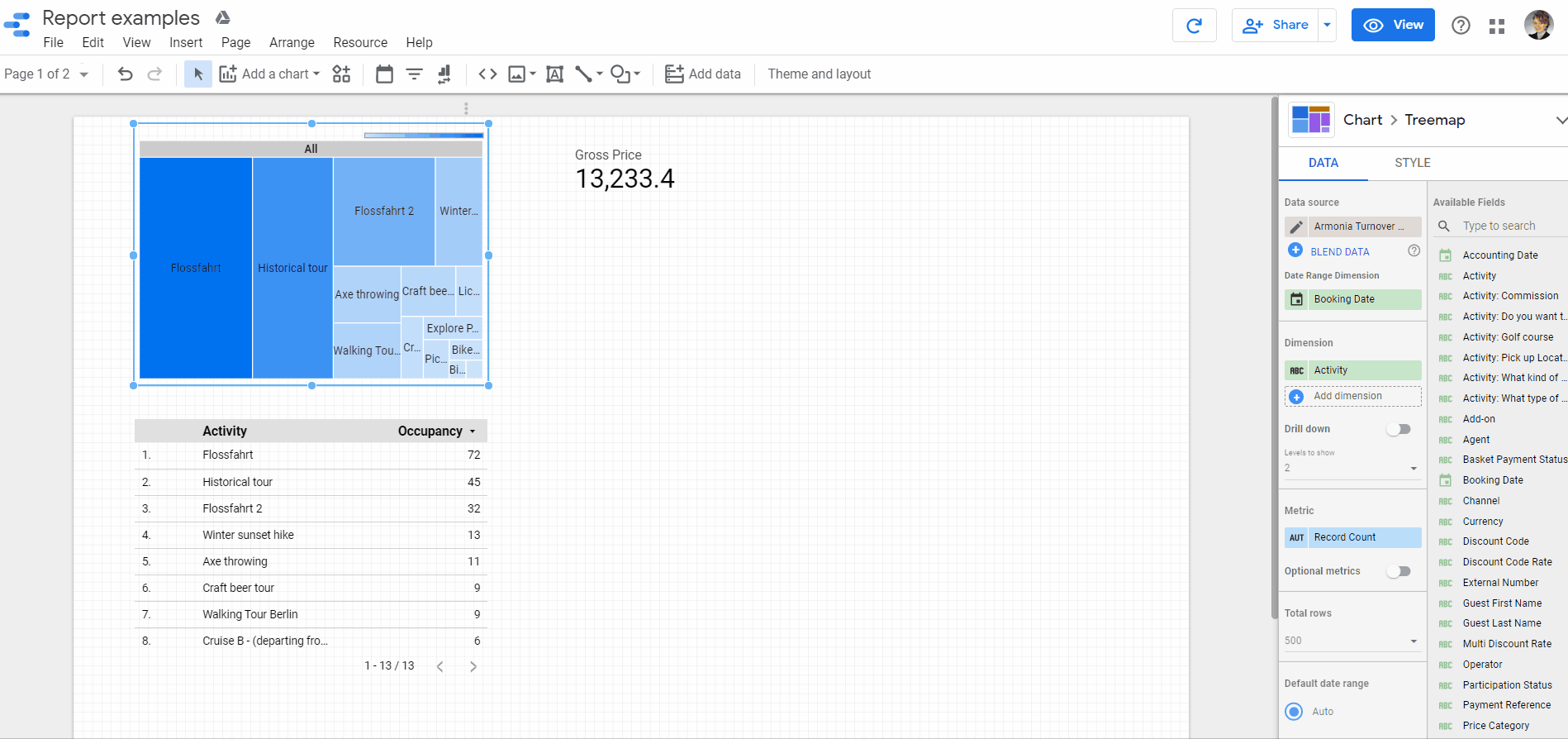
En función de esas fuentes, crea sus informes en Google Data Estudio. En la sección de informes, puede usar diferentes gráficos (por ejemplo, gráfico circular, gráfico de barras, mapa de árbol, tabla) para visualizar sus datos de la mejor manera. Arrastre y suelte los campos disponibles de sus fuentes de datos desde el lado derecho en sus gráficos y comience a visualizarlos. Piense también en los títulos correctos, los detalles de las leyendas, etc.
Siéntase libre de compartir sus fuentes de datos e informes con otros miembros del equipo y use diferentes permisos (editar, ver) para limitar los derechos para editar datos o gráficos.
< p>Además, consulte Google Academy que ofrece una introducción detallada a Google Data Studio.Power BI
Power BI es proporcionado y respaldado por Microsoft. Puede usar la versión en línea o descargar la versión de escritorio en su computadora. En comparación con Google Data Studio, solo puede compartir conjuntos de datos e informes/paneles con otros miembros del equipo cuando usa la cuenta premium (10 $ por mes). Pero si usa el mismo inicio de sesión en su equipo, Power BI también es una buena alternativa.
Para comenzar, debe agregar Conjuntos de datos a Power BI, ya sea cargando csv (p. ej., informes de TrekkSoft) directamente en Power BI o conectándose a una de las aplicaciones que Power BI ofrece una conexión directa, p. ej., Mailchimp, Zendesk, Salesforce.
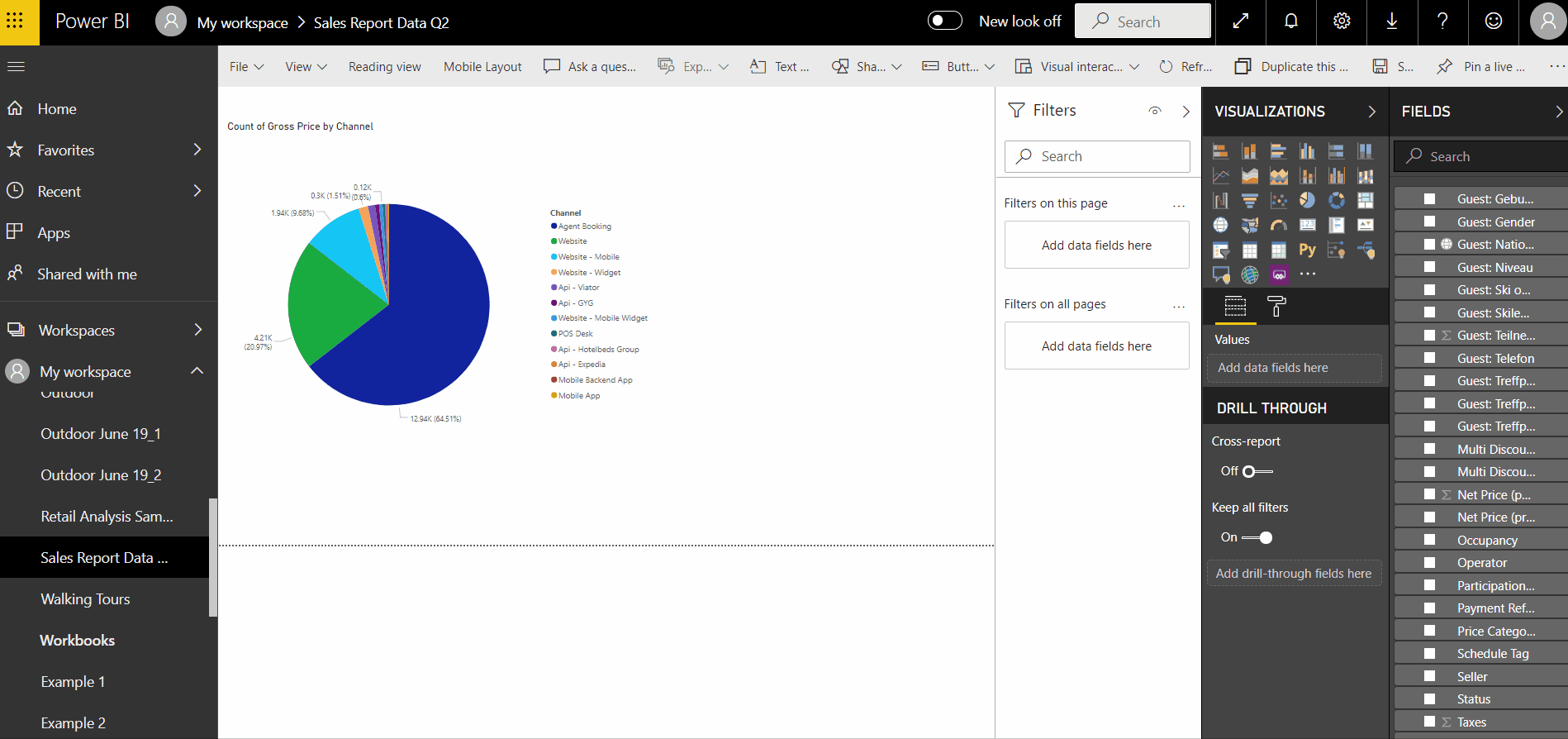
Una vez cargados, puede editar fácilmente estos datos y eliminar las columnas que no necesita, fusionar cierta información o cambiar el formato, por ejemplo, de la fecha de reserva y contabilidad. Para usuarios más avanzados, también existe la opción de configurar Power Queries que automáticamente, según la consulta, cambiará sus datos.
Tan pronto como sus conjuntos de datos estén editados y listos, puede comenzar para crear Informes. Aquí tienes una gran variedad de diferentes gráficos para visualizar tus datos. Simplemente elija un tipo de gráfico y marque los campos específicos en la columna de la derecha que desea visualizar. >
Además, consulte la documentación de Power BI que es ofreciendo una introducción detallada a Power BI.
